苹果信息声音不提示怎么回事?原因与解决方法详解
苹果设备信息提示无声音问题解析与解决方案
在日常使用苹果设备时,不少用户会遇到“信息提示没有声音”的困扰,这不仅可能错过重要消息,还可能影响使用体验,这一问题通常由系统设置、通知权限、硬件故障或软件异常等多种因素导致,本文将结合常见原因与实用解决方法,帮助用户快速排查并修复问题。
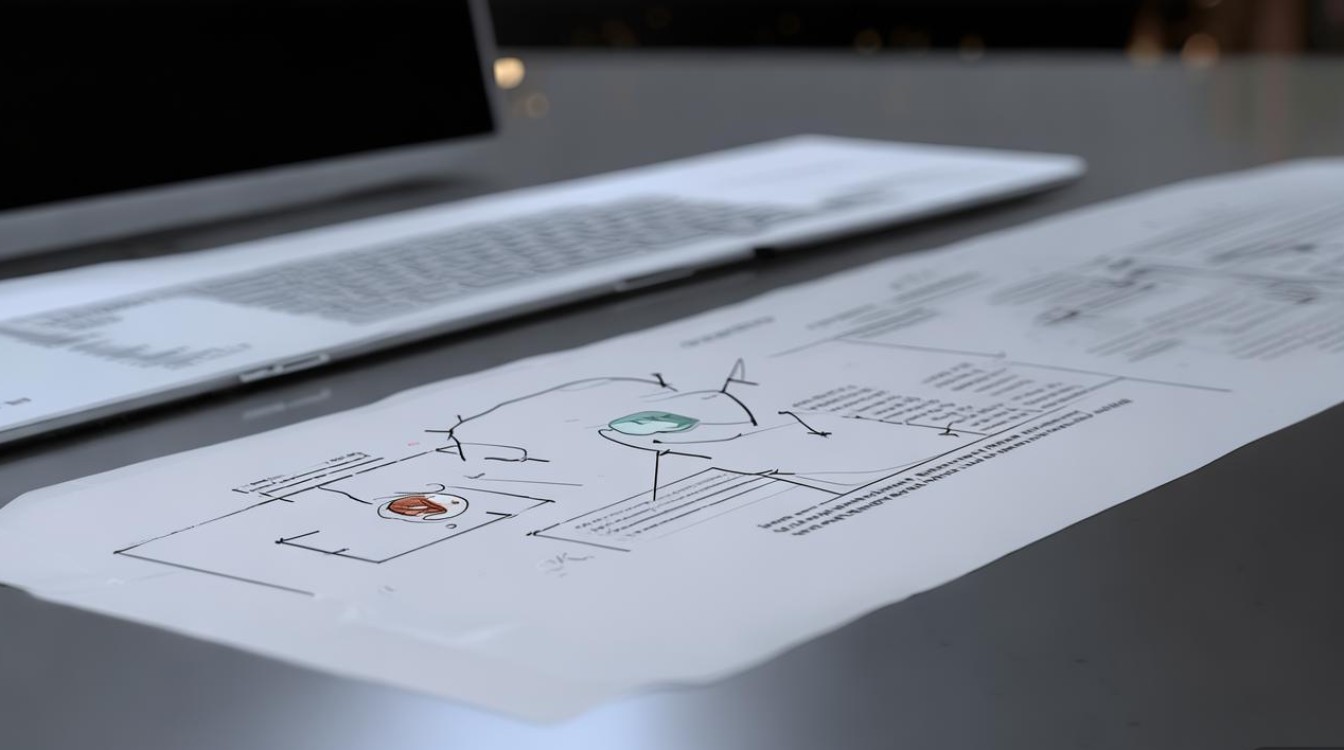
基础设置检查:确认通知与声音开关
最常见的原因是系统设置中的通知或声音功能被误关闭,用户需依次检查以下关键项:
-
通知开关状态
进入“设置”>“通知”>“信息”,确保“允许通知”选项已开启,检查“声音”选项是否为开启状态(默认提示音为“默认提示音”)。 -
静音模式与侧边开关
- 若使用iPhone 8及更新机型,确认设备左侧的静音/响度调节开关是否处于静音状态(拨片呈红色)。
- 对于iPad或旧款iPhone,检查“设置”>“声音与触感”中的“静音模式”选项。
-
专注模式干扰
iOS的“专注模式”可能自动过滤通知声音,进入“设置”>“专注模式”,检查当前启用的模式(如“勿扰模式”)是否禁用了信息提示音,可尝试关闭或调整规则。
通知权限与系统设置深度排查
若基础设置无误,需进一步检查通知权限及系统配置:
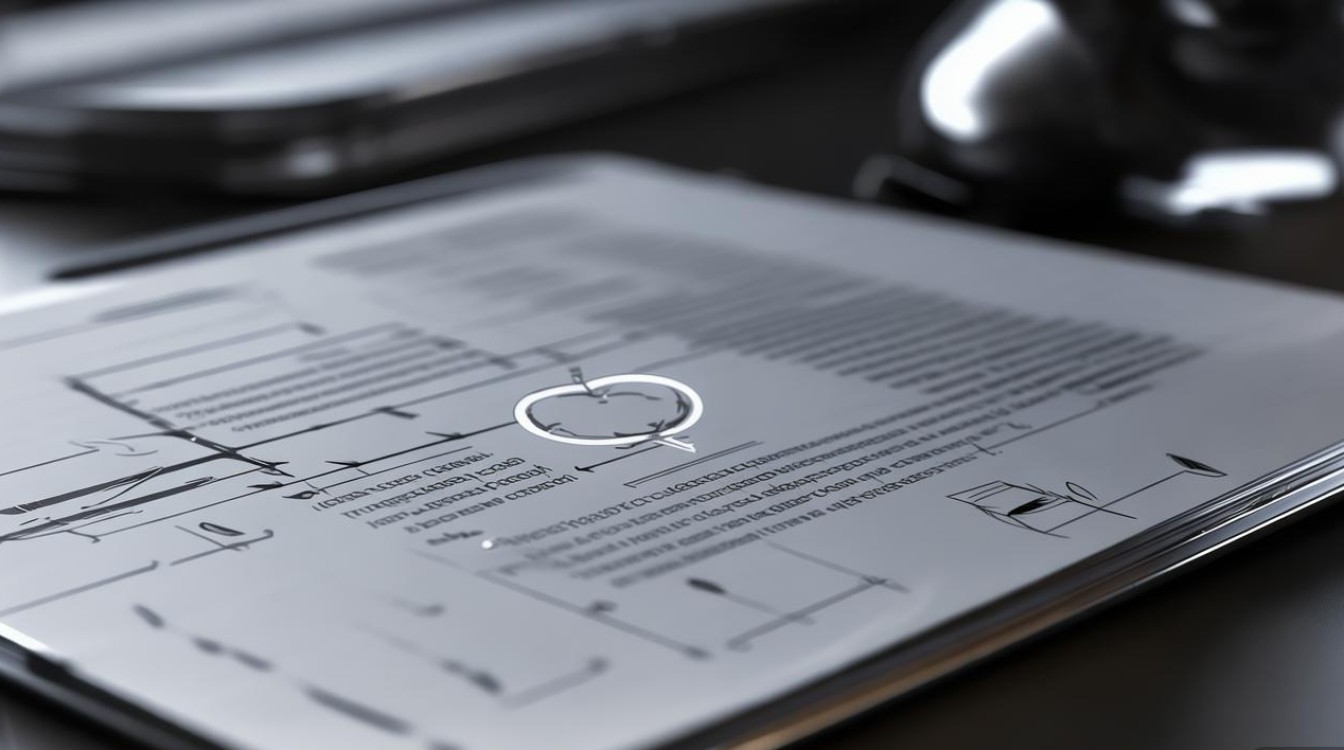
-
应用权限管理
部分第三方应用(如企业微信、钉钉等)可能单独管理通知权限,进入“设置”>“对应应用”>“通知”,确保“通知样式”为“横幅”或“提示”,且“声音”未关闭。 -
系统声音与振动设置
在“设置”>“声音与触感”中,验证“振动”是否开启(部分依赖振动提示的场景),并尝试更换提示音(如选择“三角洲”测试是否发声)。 -
iCloud同步问题
若通过iCloud同步信息,检查“设置”>“[您的姓名]”>“iCloud”>“信息”是否开启,并尝试关闭后重新开启,解决同步异常导致的通知延迟或丢失。
软件与硬件故障排除
当设置无误时,需考虑软件或硬件层面的问题:
-
系统版本兼容性
过旧的iOS版本可能存在通知Bug,建议进入“设置”>“通用”>“软件更新”,升级至最新系统版本。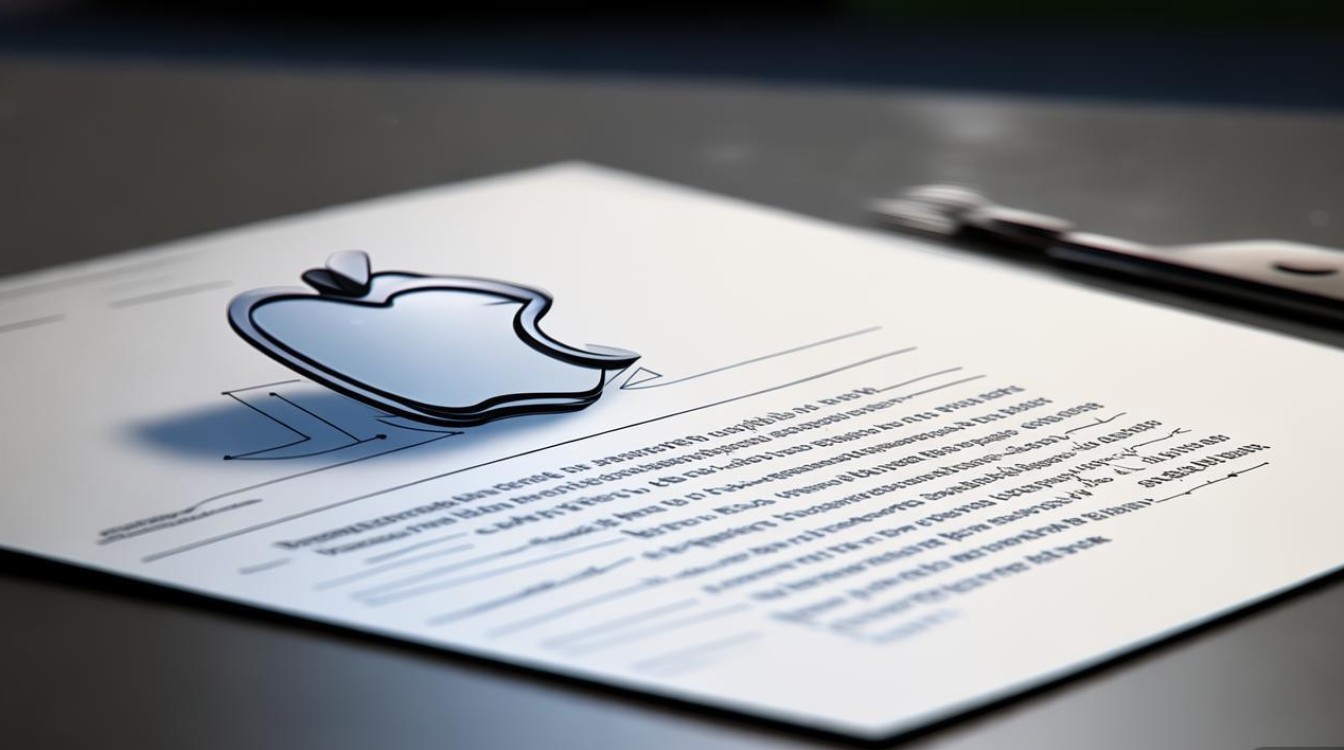
-
应用缓存与重置
清理信息应用的缓存:长按信息图标>“关闭应用”,然后重新打开,若无效,可尝试“设置”>“通用”>“关机”后重启设备。 -
硬件检测
- 扬声器故障:播放音乐或视频测试扬声器是否发声,若完全无声,可能是扬声器损坏,需联系Apple Store维修。
- 耳机模式残留:若曾连接蓝牙耳机,检查“设置”>“蓝牙”中是否连接了设备,或尝试快速插拔耳机接口切换音频输出。
特殊场景解决方案
针对特定使用场景,还需注意以下细节:
-
勿扰模式与定时开关
勿扰模式可设置“仅限联系人”或“重复来电”例外,确保重要联系人信息仍能提示声音。 -
第三方输入法干扰
部分第三方输入法(如搜狗、讯飞)可能修改系统通知设置,建议切换至系统自带键盘测试。 -
企业级MDM策略限制
若设备由企业管理,MDM策略可能禁用通知声音,需联系IT管理员调整策略。
问题排查流程速查表
为方便用户快速定位问题,以下是常见问题与解决方案的对照表:
| 问题类型 | 可能原因 | 解决方法 |
|---|---|---|
| 通知无声音 | 通知开关关闭 | 设置>通知>信息,开启“允许通知”和“声音” |
| 静音模式 | 侧边开关开启或静音模式激活 | 关闭静音模式或调整侧边开关 |
| 专注模式干扰 | 当前模式过滤通知 | 关闭专注模式或调整通知规则 |
| 应用权限异常 | 第三方通知权限关闭 | 设置>对应应用>通知,开启声音选项 |
| 系统软件故障 | 缓存错误或系统Bug | 重启设备或升级iOS版本 |
| 硬件问题 | 扬声器损坏或耳机模式残留 | 测试扬声器音频,断开蓝牙设备连接 |
苹果设备信息提示无声音的问题通常可通过系统设置调整、权限管理或简单操作解决,若以上方法均无效,可能是硬件故障或系统深层问题,建议联系Apple官方支持进行进一步检测,在日常使用中,定期检查系统更新和通知设置,可有效避免类似问题的发生。
版权声明:本文由环云手机汇 - 聚焦全球新机与行业动态!发布,如需转载请注明出处。





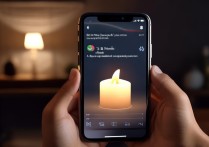
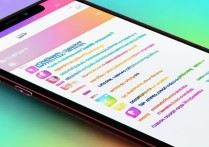





 冀ICP备2021017634号-5
冀ICP备2021017634号-5
 冀公网安备13062802000102号
冀公网安备13062802000102号